5 sposobów: Efektywne przesyłanie kontaktów z Samsunga na iPhone’a
Firmy technologiczne wypuszczają nowe smartfony prawie co miesiąc, a maniacy technologii niemal szaleją za każdym flagowym produktem Samsunga i iPhone’a. Ci giganci technologii rządzą w branży technologicznej, jakby żyli w sercach każdego miłośnika technologii.
Jeśli jesteś użytkownikiem urządzenia Samsung, na pewno będziesz chciał używać iPhone’a, aby cieszyć się różnymi funkcjami i rozwojem. Oznacza to, że będziesz musiał przenieś wszystkie swoje stare dane, kontakty, muzykę, notatki, wiadomości itp. do nowego iPhone’a. Ale jeśli jesteś nowicjuszem, istnieje duża szansa, że nie wiesz, jak przenieść kontakty z Samsunga na iPhone’a. Właśnie wtedy musisz przeczytać ten artykuł!
Z przyjemnością dowiesz się, że ten artykuł pomoże Ci nauczyć się przenosić kontakty z Samsunga na iPhone’a, korzystając z 5 najlepszych sposobów. Nie musisz czuć się zdezorientowany ani zirytowany, gdy musisz przenieść kontakty z Samsunga na iPhone’a.
- Część 1: Jak przenieść kontakty z Samsunga na iPhone’a jednym kliknięciem
- Część 2: Jak przenieść kontakty z Samsunga na iPhone’a za pomocą karty SIM
- Część 3: Jak przenieść kontakty z Samsunga na iPhone’a za pomocą Przenieś do iOS
- Część 4: Jak przenieść kontakty z Samsunga na iPhone’a za pomocą konta Google
- Część 5: Jak skopiować kontakty z Samsunga na iPhone’a za pomocą Poczty
Część 1: Jak przenieść kontakty z Samsunga na iPhone’a jednym kliknięciem
Z DrFoneTool – Przeniesienie telefonu będziesz mógł przenieść kontakty z Samsunga na iPhone’a. Możesz wykonać kilka prostych i łatwo zrozumiałych kroków, aby przenieść swoje kontakty z Samsunga na iPhone’a. Ma bardzo przyjazny dla użytkownika interfejs i łatwy proces obsługi, aby jednym kliknięciem przenieść kontakty z Samsunga na iPhone’a. Pomimo tego, że jest płatnym narzędziem, DrFoneTool może rozwiązać problem z transferem danych lub kontaktów w bardzo krótkim czasie. To narzędzie pomoże Ci przenieść wszystkie ważne dane i kontakty z urządzenia Samsung na urządzenie iPhone. To narzędzie jest szybkie, unikalne i niezawodne. Zapewni to zerową stratę podczas procedury transferu.

DrFoneTool – Przeniesienie telefonu
Przenieś kontakty z Samsunga na iPhone’a w 1 Kliknij bezpośrednio!
- Łatwo przenieś każdy rodzaj danych z Androida na iPhone’a, w tym aplikacje, muzykę, filmy, zdjęcia, kontakty, wiadomości, dane aplikacji, dzienniki połączeń itp.
- Działa bezpośrednio i przesyła dane między dwoma urządzeniami z różnymi systemami operacyjnymi w czasie rzeczywistym.
- Doskonale współpracuje z Apple, Samsung, HTC, LG, Sony, Google, HUAWEI, Motorola, ZTE, Nokia i innymi smartfonami i tabletami.
- W pełni kompatybilny z głównymi dostawcami, takimi jak AT&T, Verizon, Sprint i T-Mobile.
- W pełni kompatybilny z iOS 13 i Android 8.0
- W pełni kompatybilny z Windows 10 i Mac 10.13.
Wykonaj poniższe kroki, aby dowiedzieć się, jak to zrobić:
1. Pobierz i zainstaluj program:
Pobierz odpowiednią edycję DrFoneTool dla systemu operacyjnego swojego komputera i zainstaluj na nim program. Teraz możesz uruchomić program, klikając ikonę skrótu na stronie głównej pulpitu. Zobaczysz tutaj interfejs DrFoneTool. Teraz kliknij opcję „Przełącz”, aby przejść do następnego kroku.

2. Podłącz telefon do komputera:
W tym kroku podłącz urządzenia Samsung i iPhone do komputera za pomocą dobrej jakości kabli USB i poczekaj, aż oba telefony zostaną wykryte przez DrFoneTool. Następnie musisz sprawdzić, czy urządzenia Samsung i iPhone są prawidłowo umieszczone we właściwej kategorii jako źródło i miejsce docelowe. Jeśli nie są umieszczone we właściwy sposób, kliknij przycisk „Odwróć”, aby zamienić i zmienić ich kategorie.

3. Przenieś kontakty:
Teraz na środku interfejsu pojawi się lista zawartości. Wybierz opcję „Kontakty” i kliknij „Rozpocznij transfer”, aby rozpocząć proces.

Teraz proces zakończy się za jakiś czas, a następnie możesz odłączyć urządzenia od komputera. Zobaczysz, że wszystkie kontakty zostały przeniesione na Twój iPhone z urządzenia Samsung.
Część 2: Jak przenieść kontakty z Samsunga na iPhone’a za pomocą karty SIM
Możesz łatwo przenieść kontakty z Samsunga na iPhone’a za pomocą karty SIM. W tej metodzie nie ma nic skomplikowanego. Przeczytaj ten proces, aby dowiedzieć się, jak przenieść kontakty z Samsunga na iPhone’a za pomocą karty SIM-
Eksportuj kontakty Samsung na kartę SIM:
- Najpierw musisz wyeksportować wszystkie kontakty z urządzenia Samsung na kartę SIM.
- Teraz przejdź do opcji „Kontakty”, naciśnij przycisk „Menu”, a następnie wybierz opcję „Importuj/Eksportuj”.
- Teraz musisz wybrać „Eksportuj kontakty na kartę SIM”, a następnie zaznaczyć wszystkie kontakty, które chcesz wyeksportować.
- Następnie naciśnij „Eksportuj”, a pojawi się ekran ostrzegawczy z pytaniem, czy naprawdę chcesz skopiować wszystkie kontakty na kartę SIM, czy nie? Musisz wybrać „Ok/Tak”, a wszystkie Twoje kontakty zostaną wyeksportowane na Twoją kartę SIM.
Importuj kontakty do iPhone’a z karty SIM:
- W tym kroku musisz wyłączyć urządzenie Samsung, wyjąć kartę SIM i włożyć ją do urządzenia iPhone.
- Teraz musisz prawie powtórzyć ten sam proces ponownie. Wystarczy przejść do opcji „Kontakty”, nacisnąć przycisk „Menu”, a następnie wybrać opcję „Importuj/Eksportuj”.
- Oto inna rzecz do zrobienia, musisz wybrać „Importuj kontakty z karty SIM”, a następnie zaznaczyć wszystkie kontakty, które chcesz wyeksportować.
- Następnie naciśnij „Importuj”, a pojawi się ekran ostrzegawczy z pytaniem, czy naprawdę chcesz skopiować wszystkie kontakty na iPhone’a, czy nie? Musisz wybrać „Ok / Tak”, a wszystkie Twoje kontakty zostaną zaimportowane do Twojego iPhone’a w krótkim czasie.
Część 3: Jak przenieść kontakty z Samsunga na iPhone’a za pomocą Przenieś do iOS
Możesz łatwo przenieść swoje kontakty na iPhone’a, korzystając z aplikacji Przenieś do iOS na urządzeniu Samsung. Po prostu postępuj zgodnie z tym łatwym procesem-
1. Zainstaluj aplikację Move to iOS na Androida i sprawdź:
Musisz zainstalować aplikację Move to iOS na urządzeniu Samsung i upewnić się, że Wi-Fi jest włączone. Musisz również upewnić się, że zarówno telefon Samsung, jak i nowy iPhone mają wystarczająco dużo naładowania, aby wykonać tę procedurę. Ten proces będzie wymagał posiadania systemu iOS 9 lub nowszego oraz iPhone’a 5 lub nowszego.

2. Przenieś dane z Androida:
Po skonfigurowaniu nowego iPhone’a znajdziesz opcję „Aplikacje i dane”. Musisz wejść w tę opcję i wybrać opcję „Przenieś dane z Androida” z podmenu.
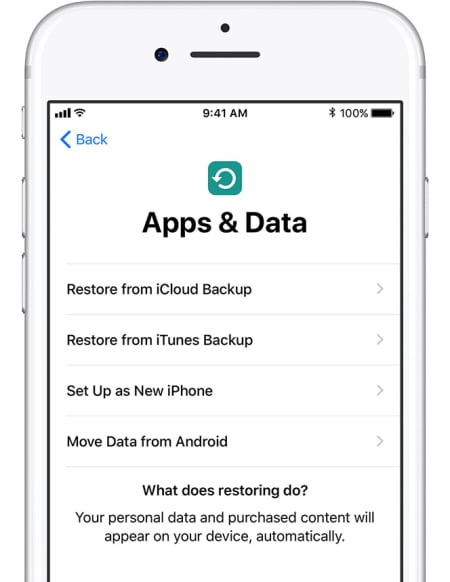
3. Rozpocznij proces na swoim telefonie z Androidem:
Najpierw musisz otworzyć aplikację Przenieś do iOS na swoim urządzeniu Samsung i nacisnąć przycisk „Kontynuuj”. Zobaczysz stronę z warunkami i postanowieniami. Teraz musisz zaakceptować te warunki, klikając „Zgadzam się”, a następnie naciśnij przycisk „Dalej” w prawym górnym rogu ekranu „Znajdź swój kod”.
4. Poczekaj na kod i użyj go:
Musisz wybrać opcję „Przenieś z Androida” i nacisnąć przycisk „Kontynuuj” na swoim iPhonie. Na ekranie pojawi się dziesięcio- lub sześciocyfrowy kod. Będziesz musiał wprowadzić kod na swoim urządzeniu Samsung i poczekać, aż pojawi się ekran „Transfer danych”.
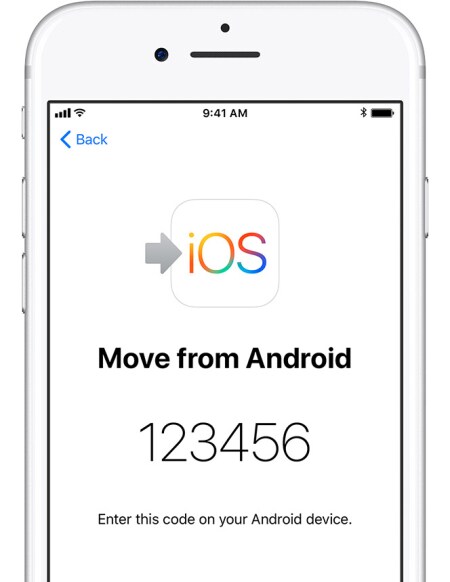
5. Przenieś kontakty:
Na tym etapie musisz wybrać „Kontakty”, aby przenieść stare kontakty z urządzenia Samsung i nacisnąć przycisk „Dalej”. Jeśli Twoje urządzenie Samsung pokazuje, że proces się zakończył, musisz poczekać, aż pasek ładowania się zakończy na iPhonie. W bardzo krótkim czasie proces zostanie zakończony.
Część 4: Jak przenieść kontakty z Samsunga na iPhone’a za pomocą konta Google
Możesz łatwo użyć swojego konta Google, aby skopiować kontakty z Samsunga na iPhone’a. Ta metoda jest idealna, aby zrozumieć, jak uzyskać kontakty z Samsunga na iPhone’a. Postępuj zgodnie z tym procesem, aby dowiedzieć się, jak przenieść kontakty z Samsunga na iPhone’a za pomocą konta Google-
Synchronizuj kontakty w urządzeniu Samsung:
- Musisz przejść do opcji „Ustawienia” urządzenia Samsung z menu głównego, a następnie przejść do „Konta i synchronizacja”.
- Teraz musisz wybrać „Dodaj konto”, a następnie „Google”. Następnie dotknij „Dalej”.
- W tym kroku musisz zalogować się na swoje konto Gmail przy użyciu swoich danych logowania. Nie ma znaczenia, jeśli nie masz starego konta. Możesz łatwo utworzyć nowy, a następnie użyć tych informacji do zalogowania się do telefonu.
- Po zalogowaniu się musisz wybrać opcję „Synchronizuj kontakty”, a następnie wybierz Zakończ, aby zakończyć ten proces.

Synchronizuj kontakty w swoim iPhonie:
Ponieważ zsynchronizowałeś już swoje stare kontakty z kontem Google za pomocą telefonu Samsung, teraz musisz ponownie powtórzyć proces dodawania konta na urządzeniu iPhone. Po prostu powtórz proces, wykonując poprzednie kroki, a następnie naciśnij „Synchronizuj kontakty”, aby zsynchronizować stare kontakty z iPhonem. Twoje urządzenie iPhone automatycznie zacznie wyświetlać wszystkie stare kontakty, synchronizując je z kontem Google.
Część 5: Jak skopiować kontakty z Samsunga na iPhone’a za pomocą Poczty
Kopiowanie kontaktów z Samsunga na iPhone’a jest łatwe, jeśli używasz Poczty. Wszystko, co musisz zrobić, to wyeksportować swoje kontakty, a następnie wysłać plik na adres e-mail, którego używasz na swoim iPhonie. Wreszcie musisz go pobrać, to wszystko. Niektórzy mogą uznać tę metodę za nieco skomplikowaną, ale jest naprawdę łatwa, gdy wiesz, co robisz. Oto jak skopiować kontakty z Samsunga na iPhone’a za pomocą Poczty:
- Najpierw przejdź do menu „Kontakty” w urządzeniu Samsung, a następnie z opcji wybierz opcję „Importuj / eksportuj”. Stąd musisz wyeksportować wszystkie swoje kontakty do pamięci wewnętrznej urządzeń Samsung.
- Po wyeksportowaniu wszystkich kontaktów do pamięci wewnętrznej urządzeń Samsung otrzymasz jeden plik .vcf.
- Teraz przejdź do menedżera plików, wybierz plik i kliknij opcję „Udostępnij”, co spowoduje załączenie pliku w wiadomości e-mail.

- Wyślij tę wiadomość e-mail na adres e-mail skonfigurowany na urządzeniu iPhone.
- Teraz z iPhone’a przejdź do aplikacji e-mail i poszukaj wiadomości, którą właśnie wysłałeś z telefonu Samsung.
- Po jego znalezieniu otwórz załącznik i prześlij kontakty do swojej książki adresowej.
W Internecie istnieje wiele narzędzi, których można użyć do przesyłania kontaktów z Samsunga na iPhone’a. Więc oczywiste jest, że jesteś zdezorientowany faktami, w jaki sposób możesz przenieść kontakty z Samsunga na iPhone’a? Która metoda jest dla Ciebie idealna? Przede wszystkim nie ma się co mylić. Ponieważ jeśli przeczytałeś ten artykuł, znasz już 5 najlepszych sposobów na sprawne przesyłanie kontaktów z Samsunga na iPhone’a. Ale wśród tych 5 metod możesz ślepo zaufać DrFoneTool – Przeniesienie telefonu. To narzędzie pomoże Ci skopiować kontakty z Samsunga na iPhone’a za pomocą opcji 1 kliknięcia. Dzięki DrFoneTool to zawsze jest naprawdę łatwe i proste. Teraz wygląda na to, że wiesz, co zrobić, aby przenieść kontakty z Samsunga na iPhone’a.
Ostatnie Artykuły: